- 已加入
- 12/14/11
- 訊息
- 2
- 互動分數
- 0
- 點數
- 1
大家好,最近借到一款叫DAS的機器,說來其實我以前只聽過NAS,後來去查了一下,原來DAS(Direct Attached Storage)直連式儲存,口語上在用就是指有磁碟陣列功能的硬碟盒,這次借到的AKiTiO NT2鐵甲武士 U3.1正是這種外接硬碟盒。


打開來後還不錯,包裝特別做了點小修飾,放了塊有A字樣的藍色紙板

雖然只是塊紙板,但有時質感跟好感的經營正是注意到這類小地方吧

附件的貼紙
再來就是本體啦
很簡單就是一個尺寸不大的小黑盒跟下方長紙盒裡附的線材



附的線材充足
如產品名u31c有支援到usb3.1的type-c

沒有c插槽沒關係,常見的A接頭也有附上

而這次正是在普通的文書機上用USB3.0的規格作開箱測試,
USB3.1就交給有緣的大大測試啦
再來回到本體,上圖~

正面

背面

下面

那麽就開始組裝~
原廠附有圖解說明書一張

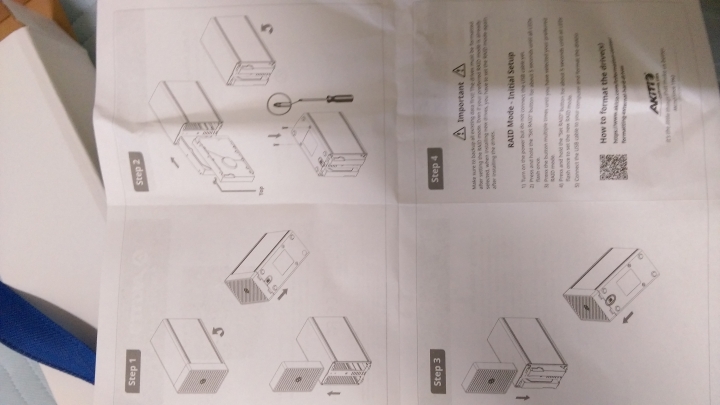
首先從下面,注意一下可看到滑扣是上鎖

接著解鎖

取下的前板

內部長這樣

2Bay SATA介面
再來~就是測試的硬碟,是Seagate的IronWolf那嘶狼2TB 3.5吋5900轉硬碟
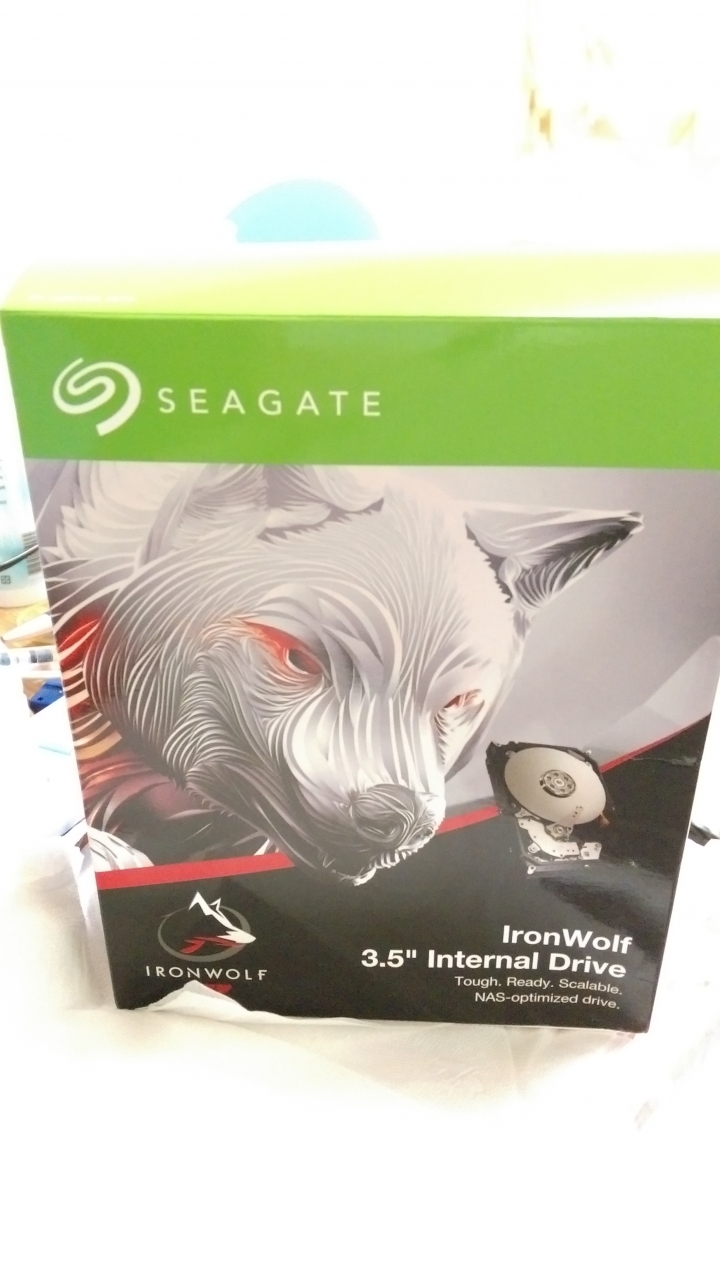


接著就是把硬碟的SATA跟外接盒的SATA長L短L形狀對好相接


接好後


滑回前蓋下方滑扣扣好
後方接上電源



這樣就組裝完成啦,之後就是重點的磁碟陣列功能,
看背面,有指示燈、電源開關、插槽等等,
左邊Set RAID就是待會要用到的功能鍵
方式是長按功能鍵,

就會全亮
放開之後,短按調整模式,像現在按到raid0
再長按一次全亮

放開,設定raid0完成

這樣就完成了模式的設定,實測切換上,記得先斷開與電腦連結,照上方步驟就能快速、即時地變換硬碟模式(當然資料仍是會洗掉的)
提供Non-RAID、SPAN、RAID 0、RAID 1,四種模式
分別大致白話來說,就是單純數個硬碟、簡單合成、聯結、鏡像,至於會有甚麽變化、效果,底下就來測看看
使用環境很隨意,用到了普通文書規格的桌機跟筆電
及常見的測試軟體
首先Non-RAID
長得像這樣
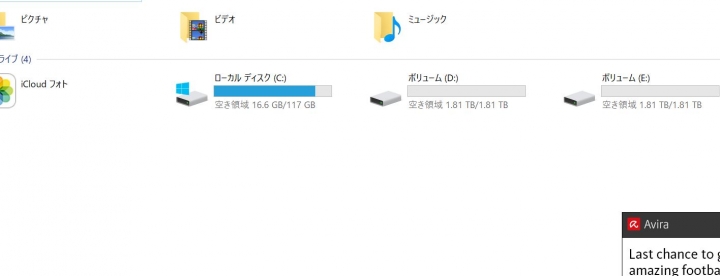
檔案總管看得出是2個分開的硬碟
磁碟管理裡的樣子
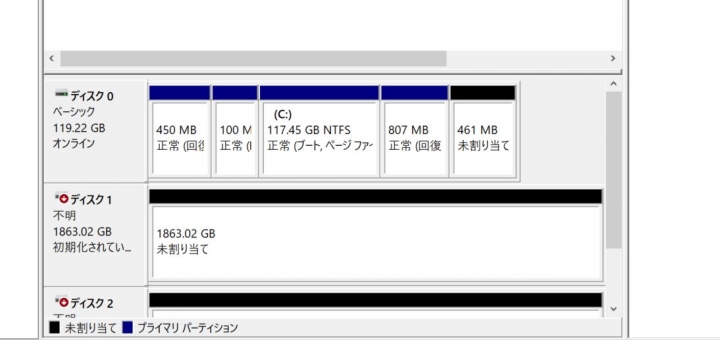
要退出硬碟時也會顯示
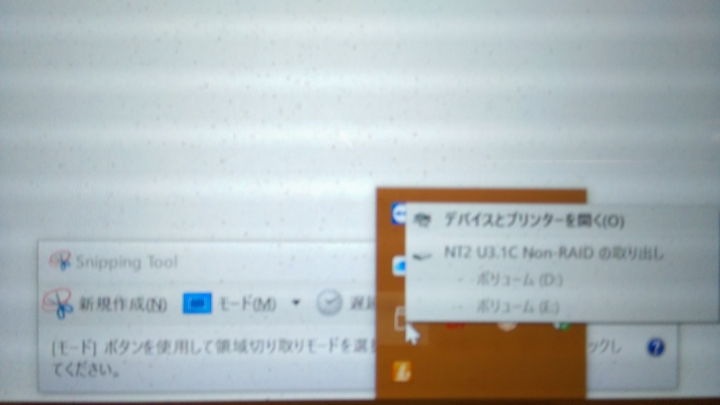
接著是硬碟資訊
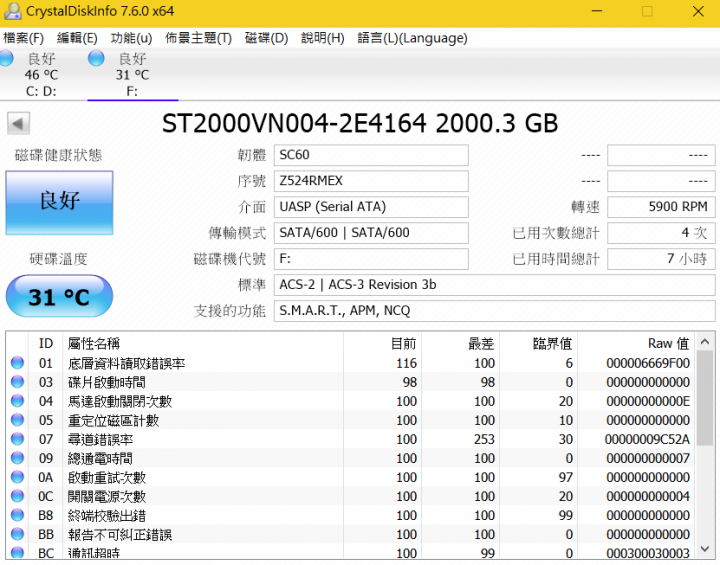

測速CrystalDiskMark
Disk1
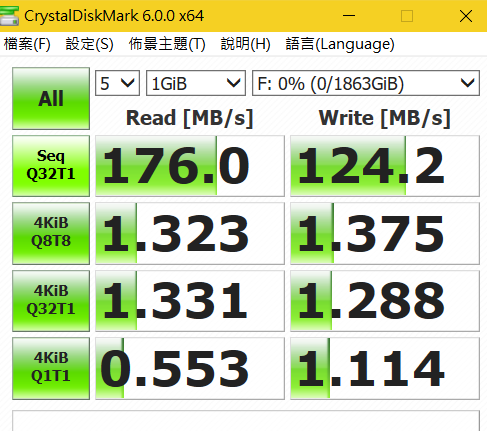
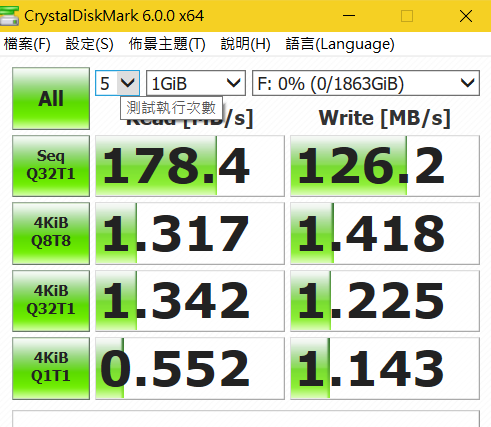
Disk2
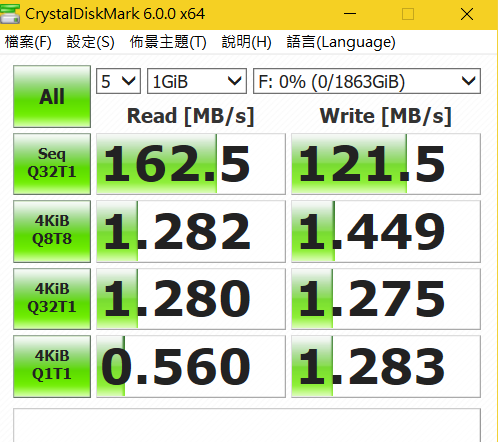
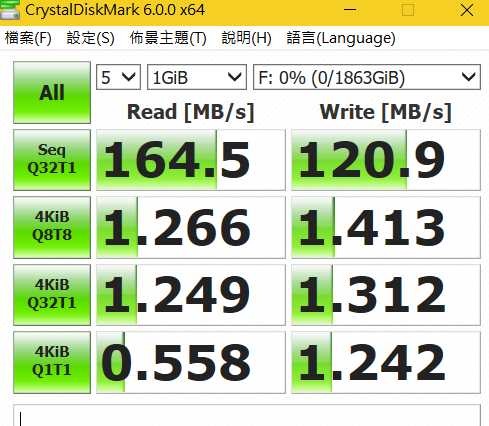
測試結果有個情況,就是Disk2的讀取總會慢個10MB左右,
換槽單插、對調插結果相同。
測速HD Tune

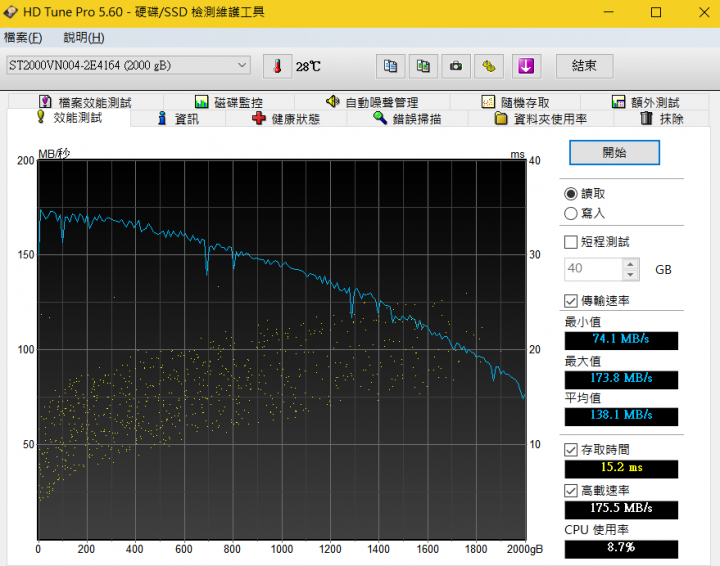
測起來誤差縮小,這樣下來,推測可能是硬碟跟軟體設定的誤差範圍
順便附上disk2的寫入
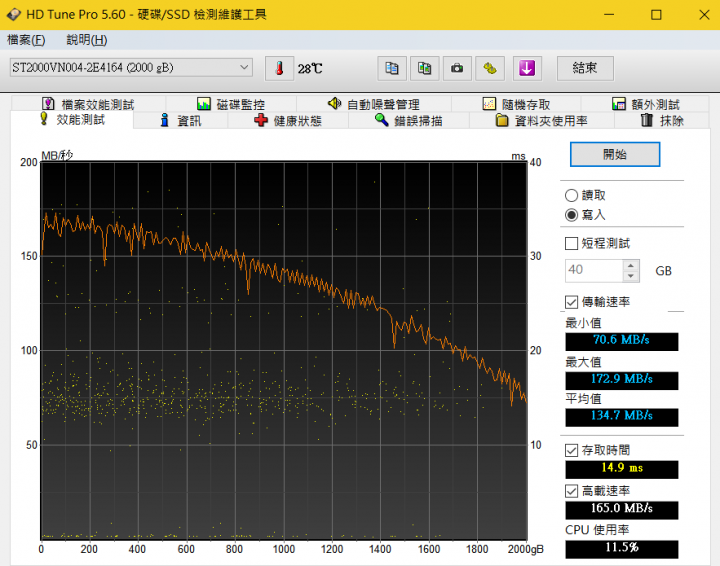
測試結果,搭配那嘶狼IronWolf 2TB
讀取約170幾MB/s,寫入約120幾MB/s,
以這顆官方數據抵扣些使用環境等等的影響,達到8成多表現也算中規中矩吧
接著是SPAN


初始化,簡單磁碟區化等等
看起來會是這樣
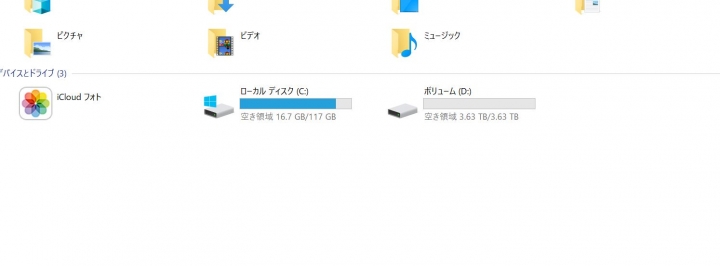
就簡單地合二為一了,那除了看起來容量增加
(話說CrystalDiskInfo的畫面顯示,呈現的依舊是原單碟2T的資訊)
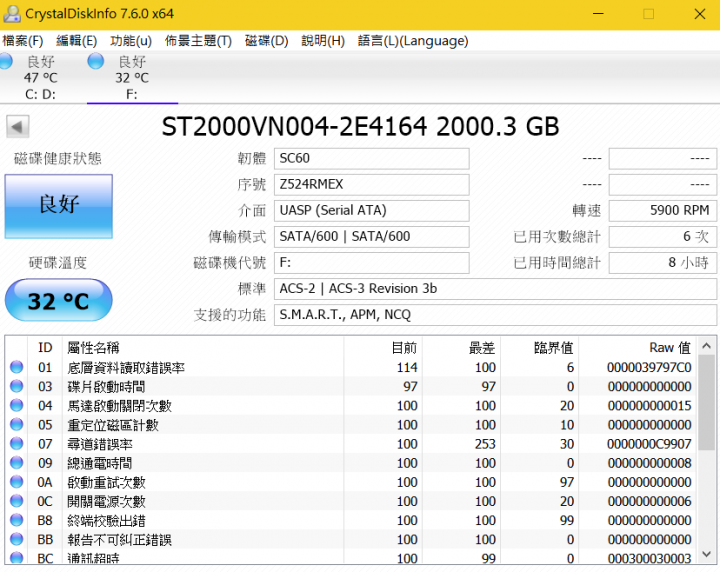
測速CrystalDiskMark
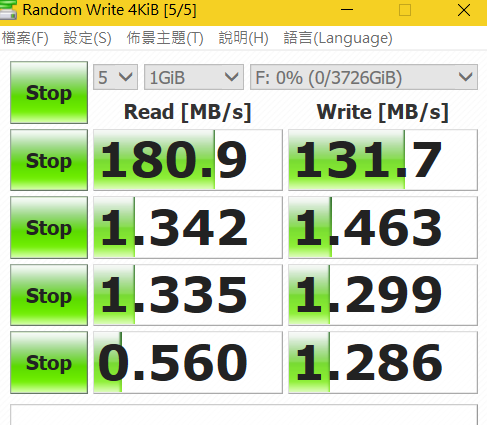
看過些資料單純SPAN應該不影響傳輸速率純容量相加,
測試結果看好像是有點增加
測速HD Tune

讀取方面呈現特殊的線型,數據倒是沒有跟Non-raid有太大的差異
測試結果大體符合所查資料的理論,SPAN純為容量結合用
再來就是RAID 0

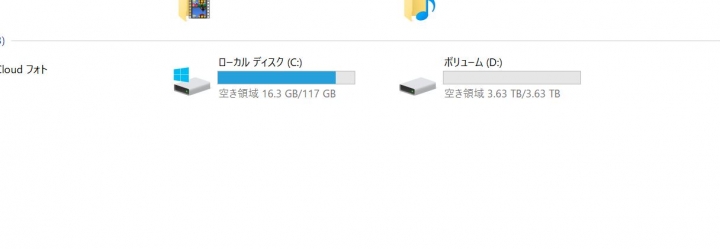
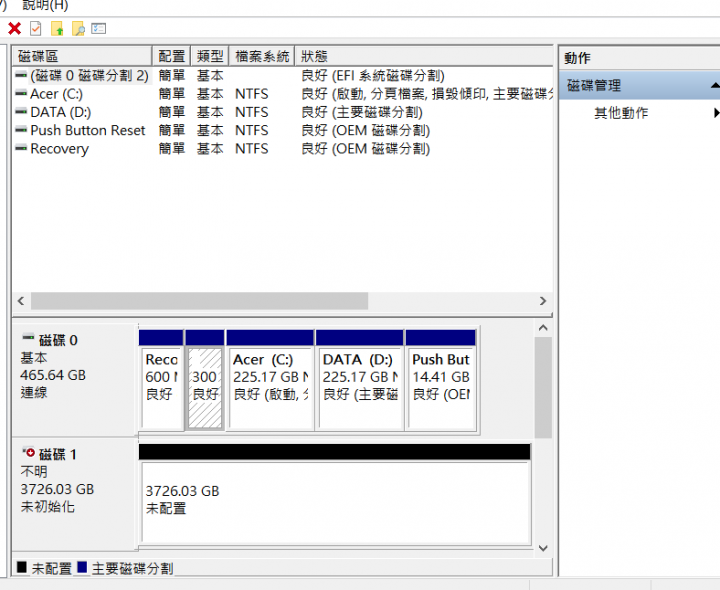
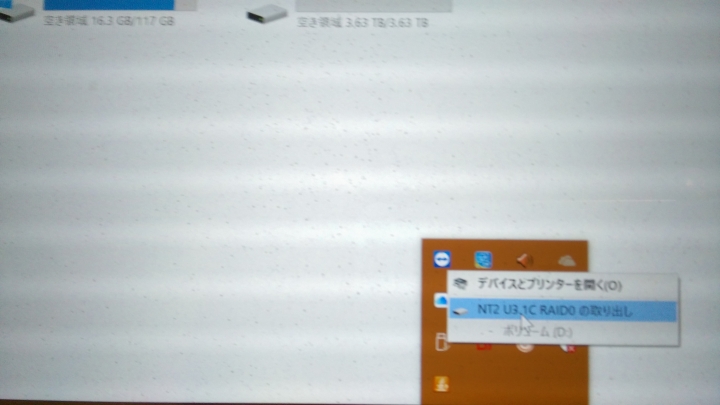
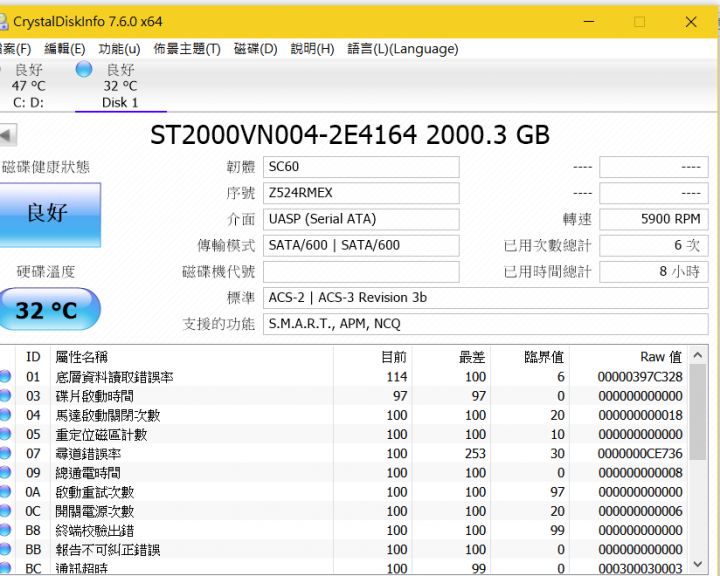
跟SPAN看起來一樣,測起來可就不一樣了
測速CrystalDiskMark
第一次
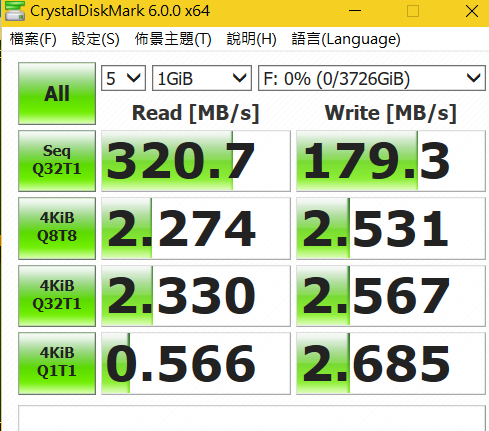
第二次

測速HD Tune

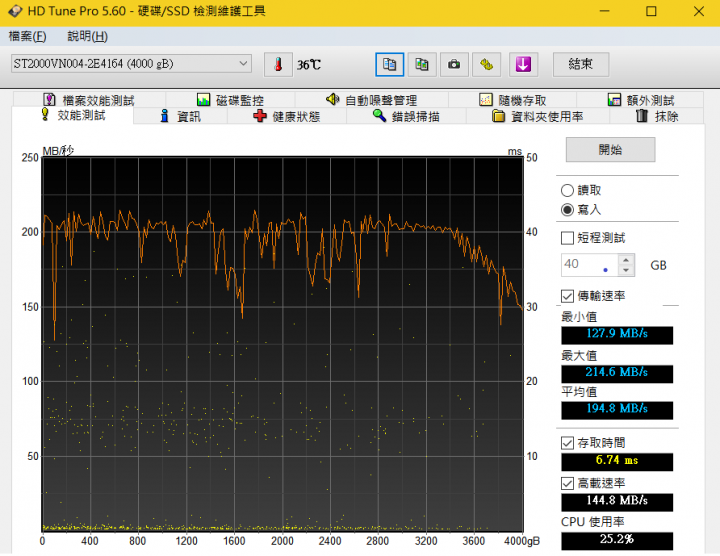
確實同理論,容量提升外,速度提升而且畫面有感,
測試結果讀取為2、300MB/s左右,寫入為200MB/s上下
最後是Raid1

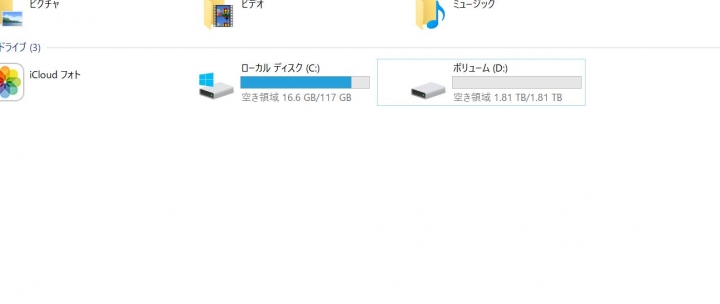
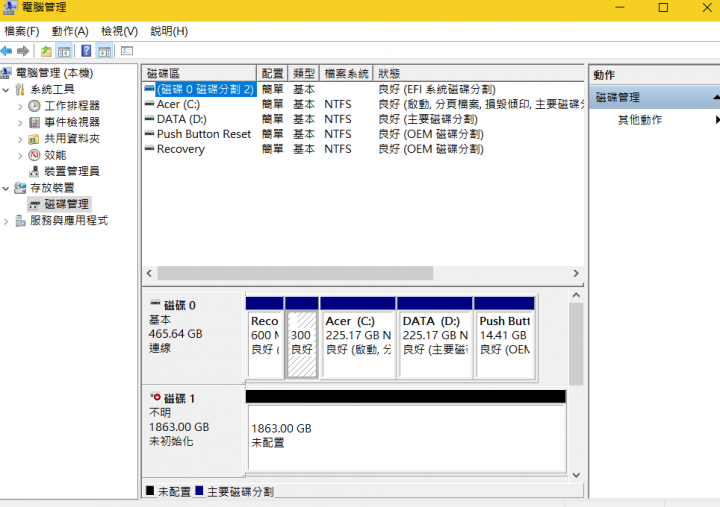
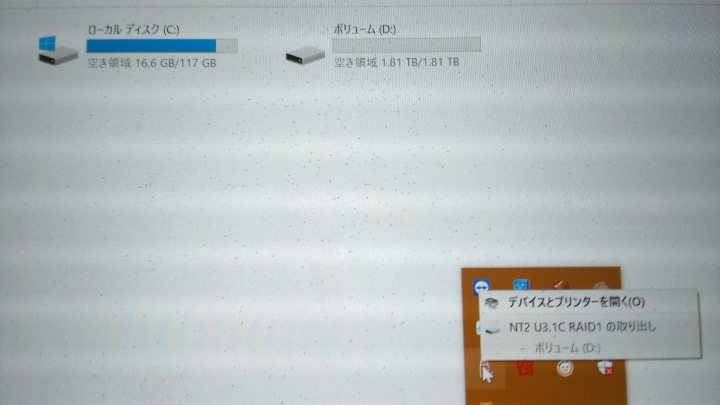
忘了截圖硬碟資訊印象上跟理論上是同其中一顆
測速CrystalDiskMark
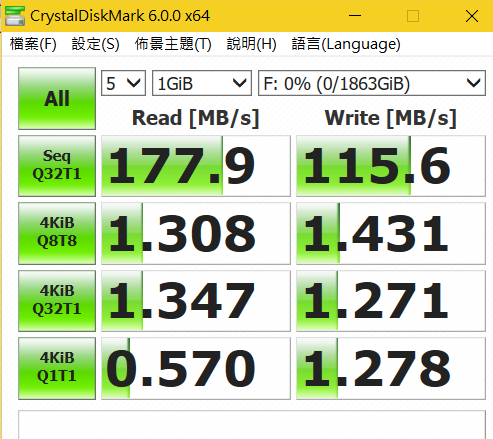
測速HD Tune
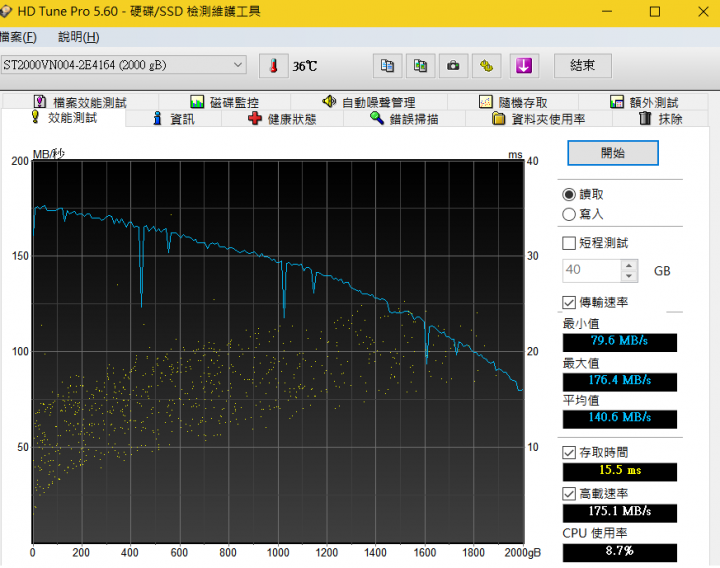
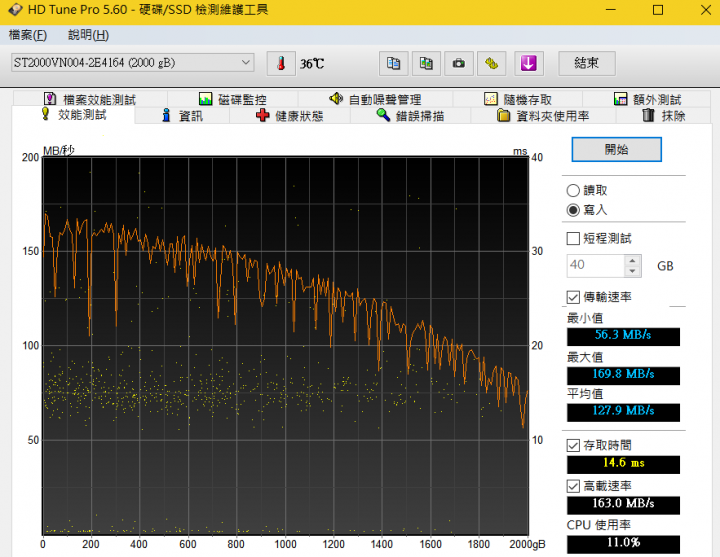
看得出來速度與單碟差異不大,據說理論上好像寫入會慢一點,
讀取會快一點,
測試起來同網路許多說法,速度上算無感雞肋式的變化,重點在於此模式鏡像備份資料,一定程度確保資料安全,代價是對半的可用容量
~~~~~~~~~~~~~~~~~~~~~~~~~~~~
以上就是這次的開箱測試,趁這次機會對RAID有更進一步的認識,像RAID有分軟體式跟硬體式,
軟體式像剛才windows的磁碟管理窗口,進入設定可模擬出像raid0 raid1等等的效果
硬體式有像是主機板可支援,進到BIOS設定的方法,
也有像這款NT2鐵甲武士採用的內置控制器的方法,各有優點,網上不少文章外,像AKiTiO官網上也有介紹了解軟體與硬體磁碟陣列。
以這次測試搭配這樣一組AKiTiO NT2鐵甲武士+Seagate IronWolf那嘶狼2TB*2
,配合活動應該7、8000以下價位,不用雲端功能有RAID方面的需要,沒進過磁碟管理或怕亂動BIOS,或是大概算略懂但以前不常用RAID的我,這樣一個簡單像傻瓜鍵一樣,按一按就能完成RAID需求的組合,稱得上值得列入考量的選擇~





打開來後還不錯,包裝特別做了點小修飾,放了塊有A字樣的藍色紙板

雖然只是塊紙板,但有時質感跟好感的經營正是注意到這類小地方吧

附件的貼紙
再來就是本體啦
很簡單就是一個尺寸不大的小黑盒跟下方長紙盒裡附的線材



附的線材充足
如產品名u31c有支援到usb3.1的type-c

沒有c插槽沒關係,常見的A接頭也有附上

而這次正是在普通的文書機上用USB3.0的規格作開箱測試,
USB3.1就交給有緣的大大測試啦
再來回到本體,上圖~

正面

背面

下面

那麽就開始組裝~
原廠附有圖解說明書一張

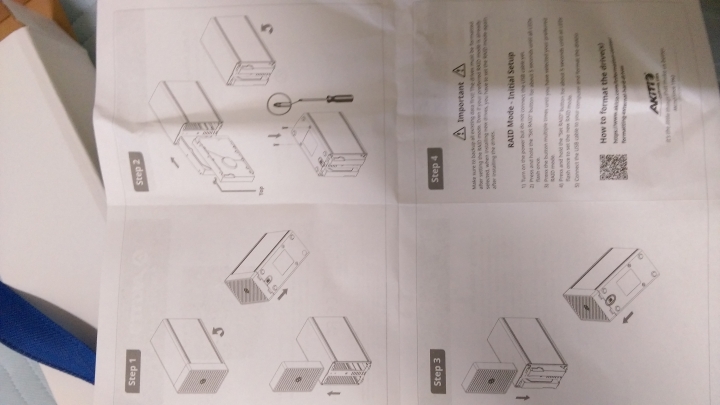
首先從下面,注意一下可看到滑扣是上鎖

接著解鎖

取下的前板

內部長這樣

2Bay SATA介面
再來~就是測試的硬碟,是Seagate的IronWolf那嘶狼2TB 3.5吋5900轉硬碟
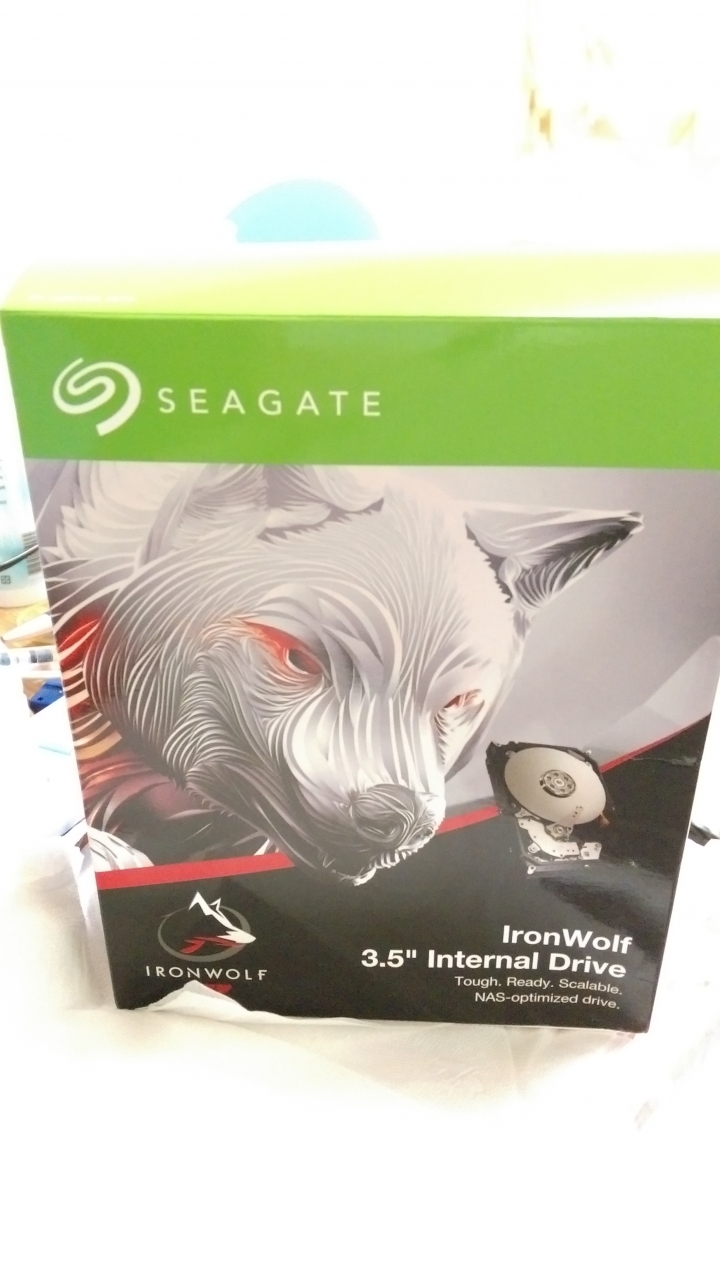


接著就是把硬碟的SATA跟外接盒的SATA長L短L形狀對好相接


接好後


滑回前蓋下方滑扣扣好
後方接上電源



這樣就組裝完成啦,之後就是重點的磁碟陣列功能,
看背面,有指示燈、電源開關、插槽等等,
左邊Set RAID就是待會要用到的功能鍵
方式是長按功能鍵,

就會全亮
放開之後,短按調整模式,像現在按到raid0
再長按一次全亮

放開,設定raid0完成

這樣就完成了模式的設定,實測切換上,記得先斷開與電腦連結,照上方步驟就能快速、即時地變換硬碟模式(當然資料仍是會洗掉的)
提供Non-RAID、SPAN、RAID 0、RAID 1,四種模式
分別大致白話來說,就是單純數個硬碟、簡單合成、聯結、鏡像,至於會有甚麽變化、效果,底下就來測看看
使用環境很隨意,用到了普通文書規格的桌機跟筆電
及常見的測試軟體
首先Non-RAID
長得像這樣
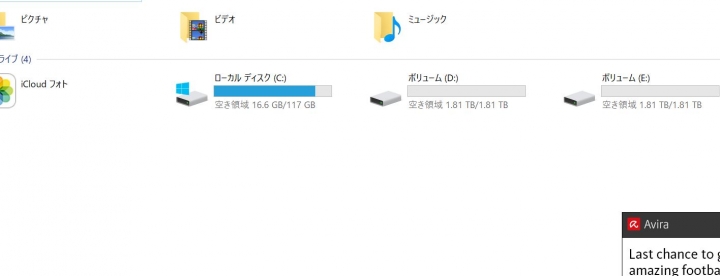
檔案總管看得出是2個分開的硬碟
磁碟管理裡的樣子
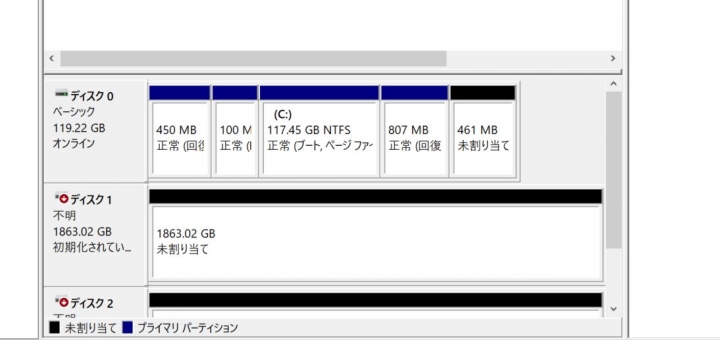
要退出硬碟時也會顯示
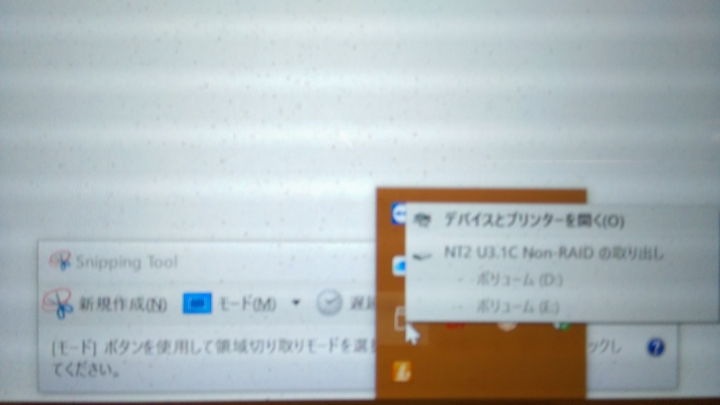
接著是硬碟資訊
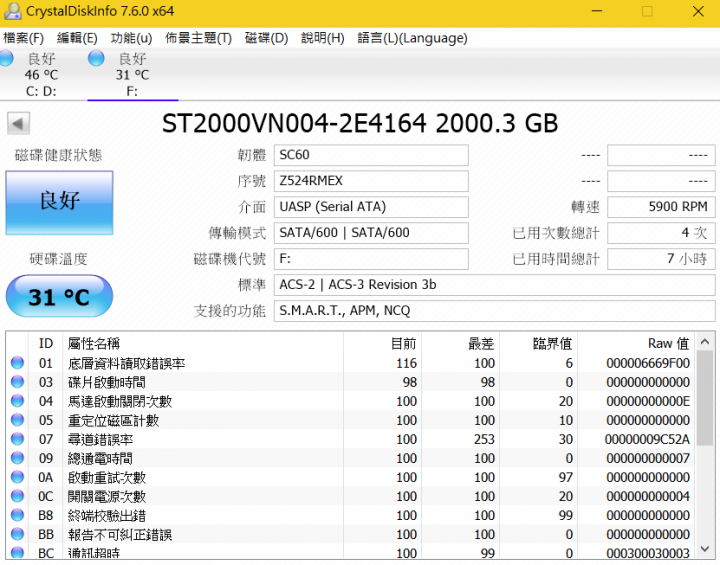

測速CrystalDiskMark
Disk1
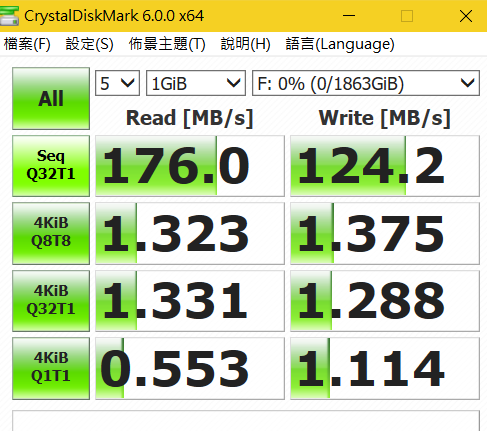
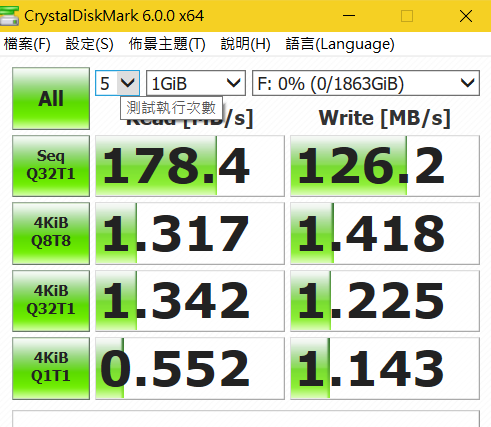
Disk2
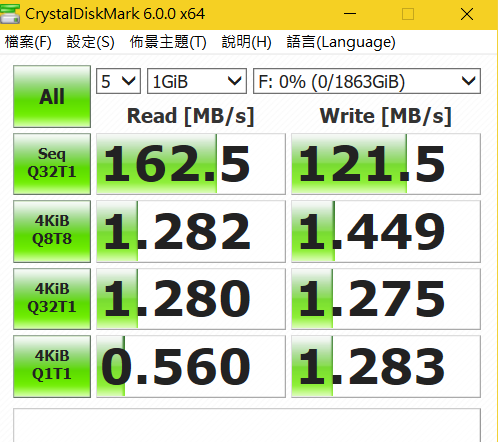
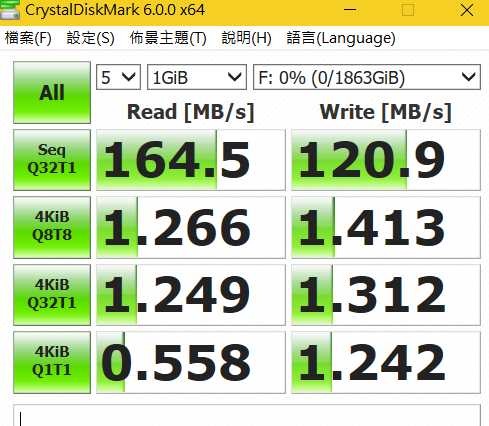
測試結果有個情況,就是Disk2的讀取總會慢個10MB左右,
換槽單插、對調插結果相同。
測速HD Tune

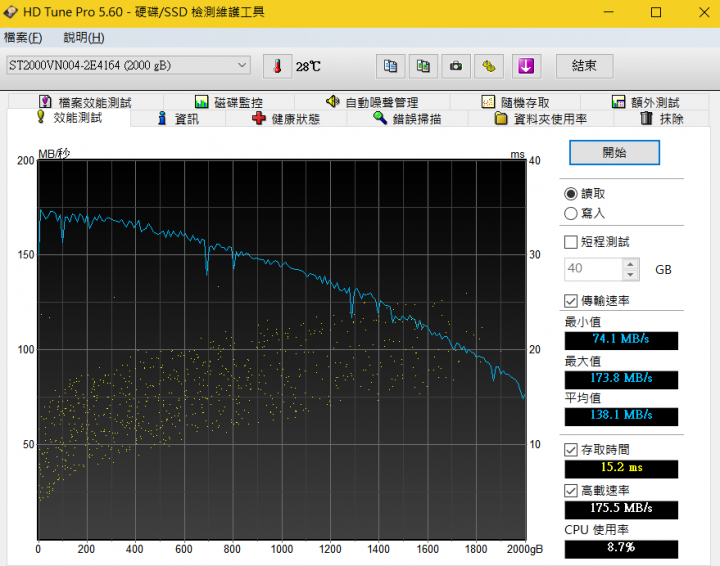
測起來誤差縮小,這樣下來,推測可能是硬碟跟軟體設定的誤差範圍
順便附上disk2的寫入
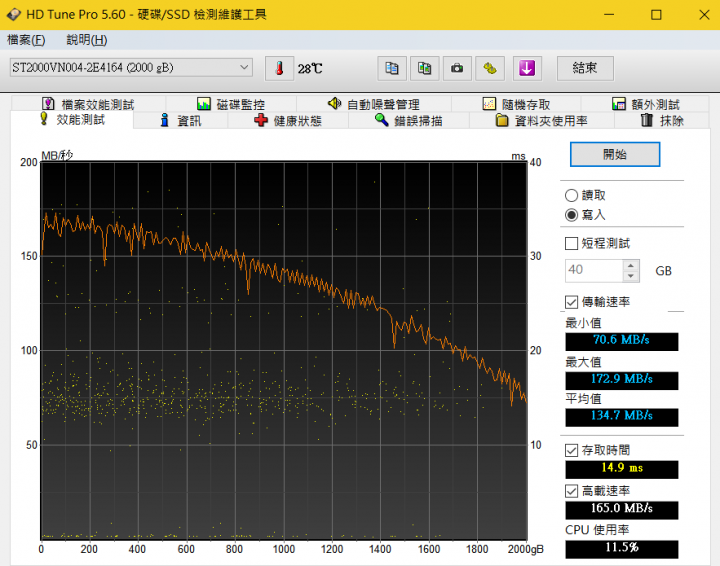
測試結果,搭配那嘶狼IronWolf 2TB
讀取約170幾MB/s,寫入約120幾MB/s,
以這顆官方數據抵扣些使用環境等等的影響,達到8成多表現也算中規中矩吧
接著是SPAN


初始化,簡單磁碟區化等等
看起來會是這樣
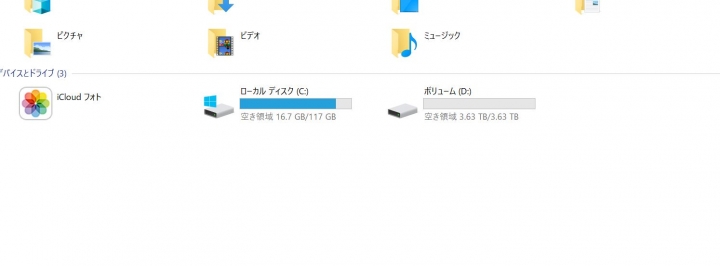
就簡單地合二為一了,那除了看起來容量增加
(話說CrystalDiskInfo的畫面顯示,呈現的依舊是原單碟2T的資訊)
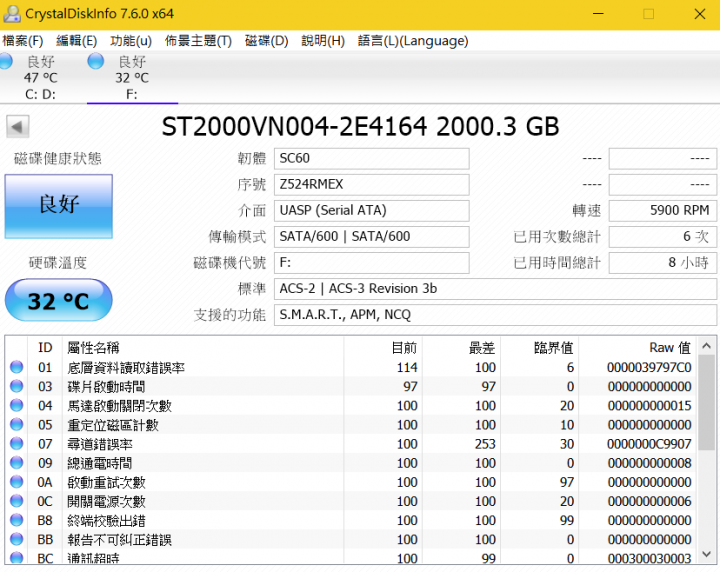
測速CrystalDiskMark
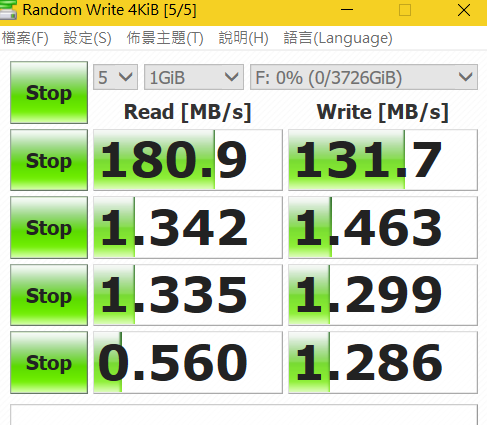
看過些資料單純SPAN應該不影響傳輸速率純容量相加,
測試結果看好像是有點增加
測速HD Tune

讀取方面呈現特殊的線型,數據倒是沒有跟Non-raid有太大的差異
測試結果大體符合所查資料的理論,SPAN純為容量結合用
再來就是RAID 0

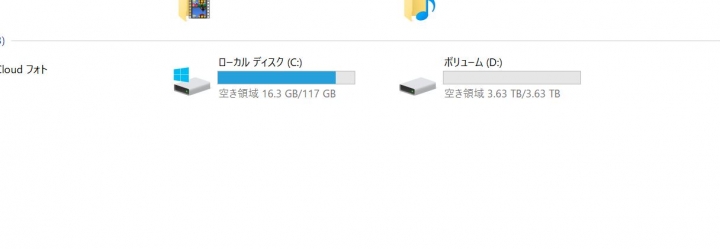
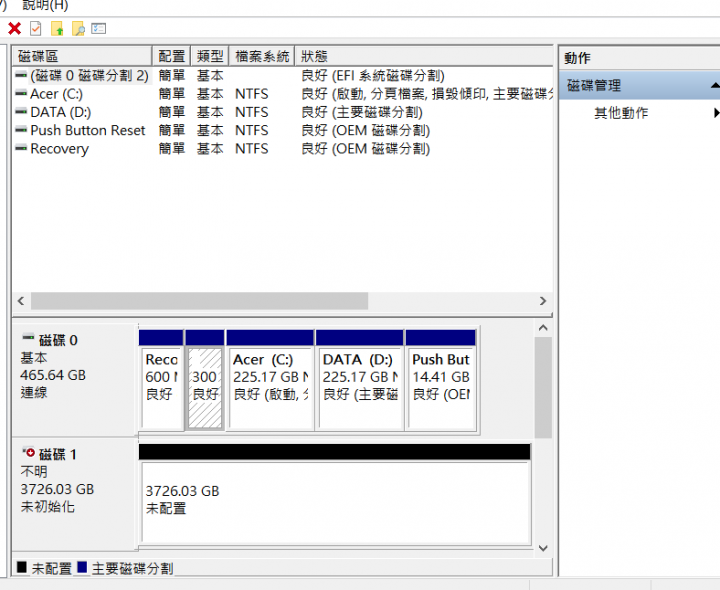
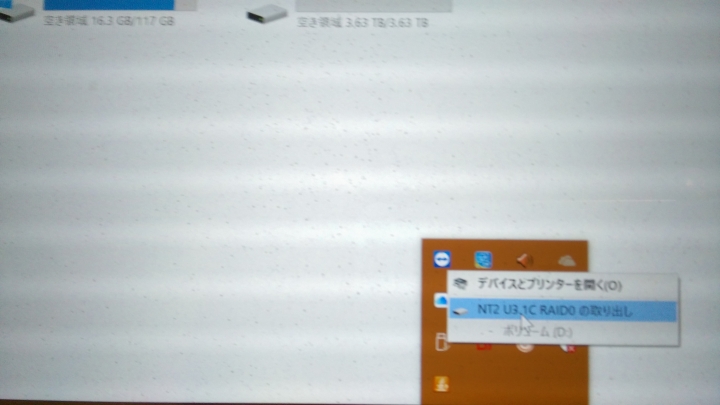
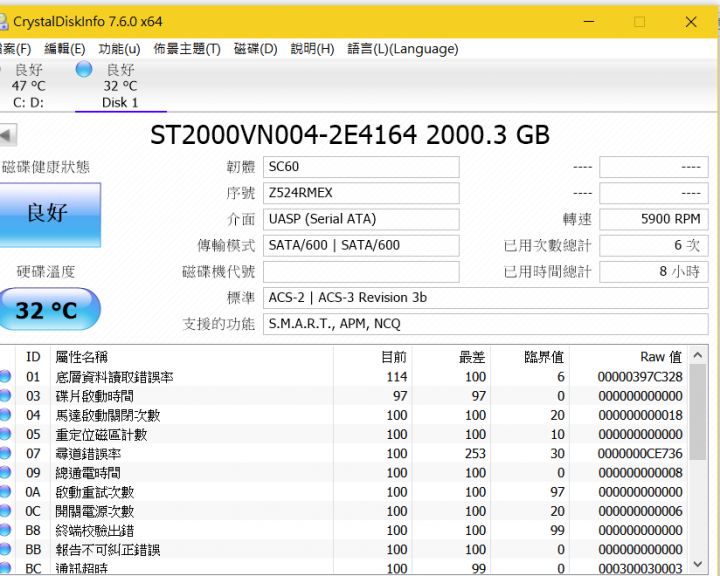
跟SPAN看起來一樣,測起來可就不一樣了
測速CrystalDiskMark
第一次
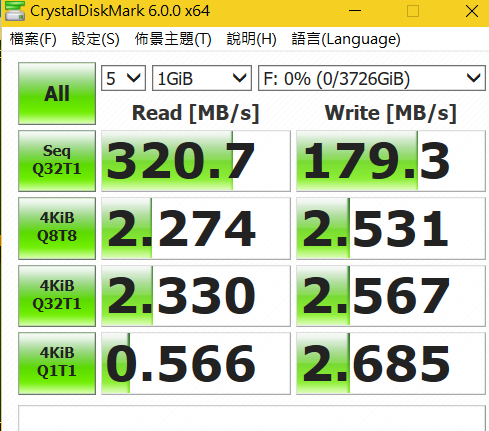
第二次

測速HD Tune

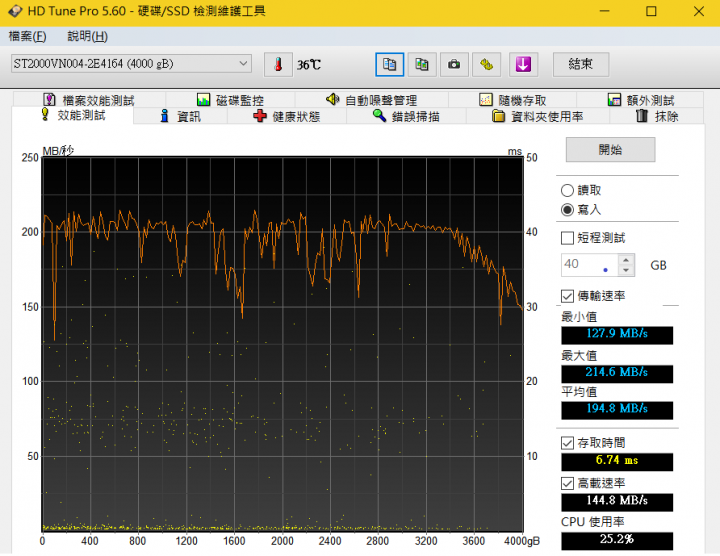
確實同理論,容量提升外,速度提升而且畫面有感,
測試結果讀取為2、300MB/s左右,寫入為200MB/s上下
最後是Raid1

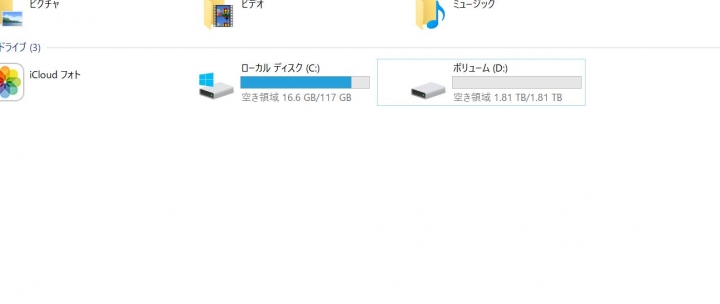
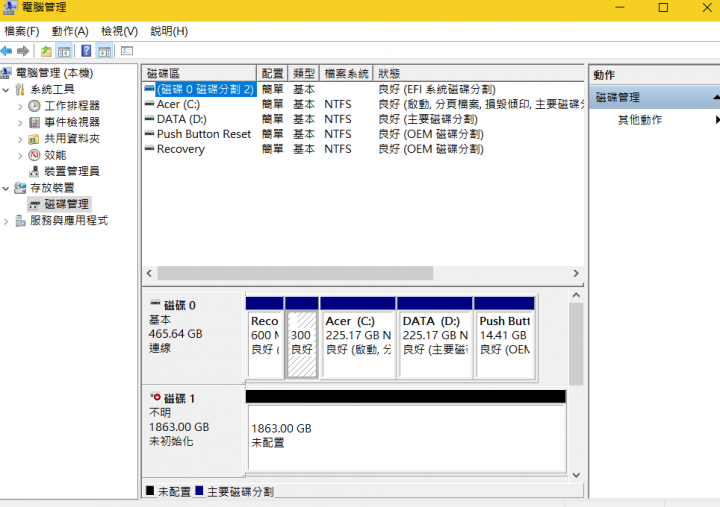
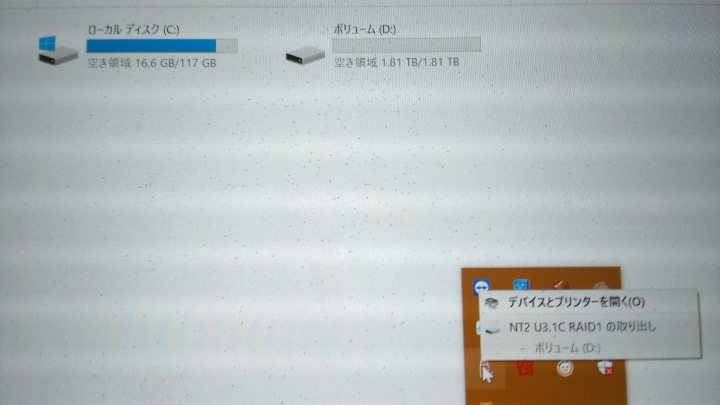
忘了截圖硬碟資訊印象上跟理論上是同其中一顆
測速CrystalDiskMark
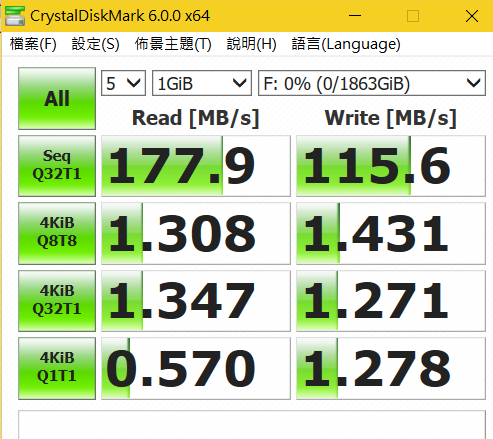
測速HD Tune
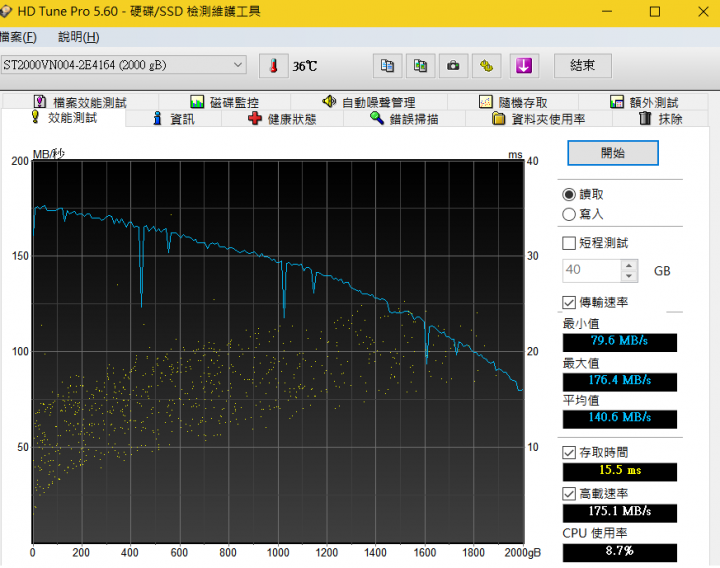
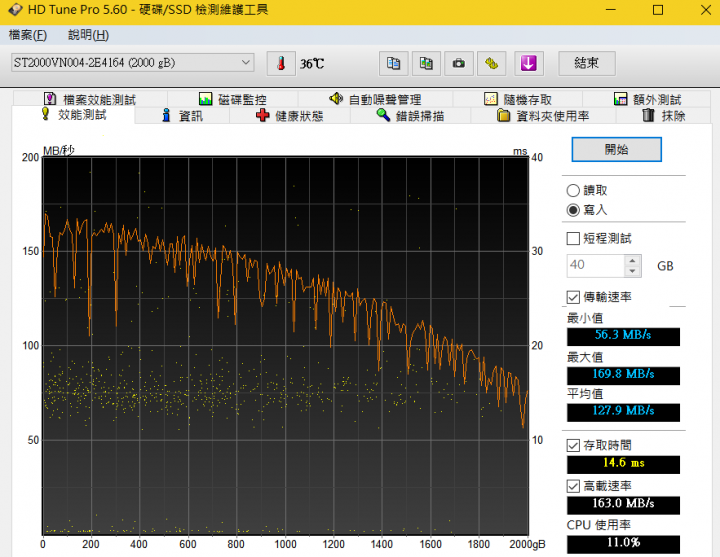
看得出來速度與單碟差異不大,據說理論上好像寫入會慢一點,
讀取會快一點,
測試起來同網路許多說法,速度上算無感雞肋式的變化,重點在於此模式鏡像備份資料,一定程度確保資料安全,代價是對半的可用容量
~~~~~~~~~~~~~~~~~~~~~~~~~~~~
以上就是這次的開箱測試,趁這次機會對RAID有更進一步的認識,像RAID有分軟體式跟硬體式,
軟體式像剛才windows的磁碟管理窗口,進入設定可模擬出像raid0 raid1等等的效果
硬體式有像是主機板可支援,進到BIOS設定的方法,
也有像這款NT2鐵甲武士採用的內置控制器的方法,各有優點,網上不少文章外,像AKiTiO官網上也有介紹了解軟體與硬體磁碟陣列。
以這次測試搭配這樣一組AKiTiO NT2鐵甲武士+Seagate IronWolf那嘶狼2TB*2
,配合活動應該7、8000以下價位,不用雲端功能有RAID方面的需要,沒進過磁碟管理或怕亂動BIOS,或是大概算略懂但以前不常用RAID的我,這樣一個簡單像傻瓜鍵一樣,按一按就能完成RAID需求的組合,稱得上值得列入考量的選擇~





